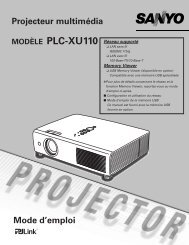Télécharger le manuel d'utilisation Infocus SP4805 - Lampe ...
Télécharger le manuel d'utilisation Infocus SP4805 - Lampe ...
Télécharger le manuel d'utilisation Infocus SP4805 - Lampe ...
Create successful ePaper yourself
Turn your PDF publications into a flip-book with our unique Google optimized e-Paper software.
Utilisation des menusPour ouvrir <strong>le</strong>s menus, appuyez sur <strong>le</strong> bouton Menu du clavier ou de latélécommande. (Les menus se ferment automatiquement si aucun boutonn'est activé pendant 60 secondes.) Le menu Principal apparaît. Utilisez <strong>le</strong>sboutons fléchés pour vous déplacer vers <strong>le</strong> haut ou vers <strong>le</strong> bas et mettre ensurbrillance <strong>le</strong> sous-menu désiré, et appuyez sur <strong>le</strong> bouton de Se<strong>le</strong>ct.Pour changer un paramètre de menu, mettez-<strong>le</strong> en surbrillance et appuyezsur <strong>le</strong> bouton de Se<strong>le</strong>ct, puis ajustez sa va<strong>le</strong>ur à l'aide des boutons fléchéshaut et bas, sé<strong>le</strong>ctionner une option en utilisant <strong>le</strong>s boutons d'option, ouactiver/désactiver la fonction à l'aide des cases à cocher. Appuyez sur <strong>le</strong>bouton de Se<strong>le</strong>ct pour confirmer vos changements. Utilisez <strong>le</strong>s flèches pourpasser à un autre paramètre. Une fois ces ajustements terminés, passez aubouton Précédent ou Quitter et appuyez sur <strong>le</strong> bouton de Se<strong>le</strong>ct pour al<strong>le</strong>rau menu précédent. Vous pouvez appuyer sur <strong>le</strong> bouton Menu à toutmoment pour fermer <strong>le</strong>s menus.Des points apparaissent devant <strong>le</strong> nom du menu. Le nombre de pointsindique son niveau dans l’arborescence, du premier niveau (menuprincipal) au quatrième (<strong>le</strong>s menus <strong>le</strong>s plus imbriqués).Les menus sont regroupés par type <strong>d'utilisation</strong>.• Le menu Image permet <strong>le</strong>s réglages de l'image.• Le menu Paramètres permet d’apporter des ajustements au typed'installation qui ne sont pas souvent modifiés.• Le menu À propos affiche un écran d'informations données à titreindicatif seu<strong>le</strong>ment sur <strong>le</strong> projecteur et la source d'image.Certains éléments de menu ne sont pas visib<strong>le</strong>s ou apparaissent en grisé enfonction de la source connectée. Par exemp<strong>le</strong>, l'option Netteté n'estdisponib<strong>le</strong> que pour <strong>le</strong>s sources vidéo et, de ce fait n’est pas visib<strong>le</strong> quandune source ordinateur est active. Les options des menus n’apparaissent engrisé que si la source est sé<strong>le</strong>ctionnée sans la présence d’un signal. Parexemp<strong>le</strong>, si <strong>le</strong> projecteur est réglé sur une source vidéo mais que la source,un <strong>le</strong>cteur DVD par exemp<strong>le</strong>, est désactivée, <strong>le</strong>s options de menu vidéoapparaissent en grisé.Menu principalMenuImagepointsMenu À proposMenuParamètresclaviernavigationdu clavier32